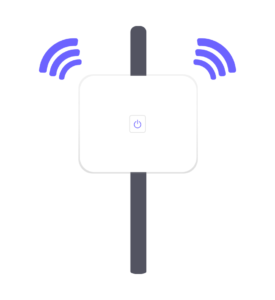最近はパソコンやスマホ。ゲーム機、テレビにレコーダーなどの多くの機器がインターネット、特に無線LAN、Wi-Fiに接続できる機種が増えてきました。
最近の筆者の周りでは有線接続はもう使っていない、最初から有線接続環境がない、無線環境のみの人がすごく多いですね。

この記事はそんな悩みの解決できるお手伝いをします。
筆者は年間で100件以上のインターネットトラブルの相談を受け、ユーザー宅での環境の確認から設定、トラブルシューティングを行っています。
そんな中でWi-Fiに繋がらない、遅い、不安定なときに試していることを紹介します。
繋がらない、遅い、不安定なケースは2つ
- 特定の機械1台だけが繋がらない、遅い、不安定
- 全部の機械が繋がらない、遅い、不安定
特定の機械だけが繋がらない、遅い、不安定な場合はその繋がらない、遅い、不安定な機械の問題ですね。
この場合手軽に試せる方法は以下の2つ
- ルーターから遠い場合は近くで使ってみる
- 無線の設定のリセットし再接続設定
この2つを試してもダメなら機械の初期化、Windowsならリカバリー、iOSとAndoroidならリセットを試す必要が出てきます。
それでも改善しない場合は無線機能の機械が壊れている可能性が出てきます。
逆に近くで使うと繋がらない、遅い、不安定が改善される場合は無線LAN中継器を設置してみる方法がお勧めです。
ある程度機械に詳しい方ならメッシュWi-Fiルーターを導入するのもありですね。
あとは結構裏技になりますが手軽に改善できる方法があり「料理で使う金属ボウル」をパラボラアンテナのように設置するです。
指向性、使う場所まで電波を飛ばしやすくなるため意外にもこれで改善する場合も多いです。アルミホイルで作るのもありです。
全部の機械が繋がらない、遅い、不安定な場合
試せることは以下の3つで以下の順番で試してみてください。
- ルーターの再起動
- ルーターの初期化、再設定
- ルーターの買い替え
1、ルーターの再起動
ルーターの再起動で直るの?と不思議に思うかもしれません。以外と知られていないことなのですが、ルーターとは実はパソコンなのです。
以前の記事でWindows10が不安定な場合は再起動で改善する場合があると紹介しました。
-
パソコンが遅いときに試す3つの方法(ソフト編)
いつも通りパソコンを使っていたら「なんかいつもよりちょっと遅いな~」って感じることが時々あると思います。そんなときは結構簡単な方法で改善できる場合もあります。今回はそんな「ちょっと」パソコンが遅いとき ...
続きを見る
同じようにルーターも不安定な場合は再起動で改善する場合が多いです。特に無線LANはいくつかの周波数、チャンネルで通信を行っているため再起動を行うたびにチャンネルが変更されるので、電波干渉が改善されることが多いです。
また、ルーターはネット接続により内部ソフトの自動アップデート起動があるため、その適用不良が原因の場合も再起動で改善します。
2、ルーターの初期化、再設定
再起動でも書いたように内部ソフトのアップデートが失敗して繋がらない、遅い、不安定になっている場合は再起動でも改善しない場合があります。その場合はリセットし再設定が必要になります。
場合によっては再設定が不要な場合もありますが、基本は再設定が必要だと思ってください。
その場合は事前にプロバイダー情報が手元にあるかを確認してからリセットを行ってください。もしないままリセットをしていまうと数日間ネット接続できなくなる場合があります。
3、ルーターの買い替え
5年以上使っている場合は買い替えも検討してください。冒頭にも書いたように最近はインターネットに接続できる機械がものすごく増えているため台数が増えるとその分ルーターの処理も必要になります。またそれぞれの機械が常時接続、通信が必要なためルーターの規格が古い場合はその性能が足りなくなるケースもでてきます。
ルーターは常時、電源が入っている機械のためある程度の年数、できれば5年くらい使ったら新しい規格のルーターに買い替えをお勧めします。
最近ではメッシュWi-Fiルーターが広く安定して高速でつながると言われているためおすすめです。
まとめ
以上がインターネット、特に無線LAN、Wi-Fiの接続が不安定なときにためしてみるべきことでした。
参考になれば幸いです。